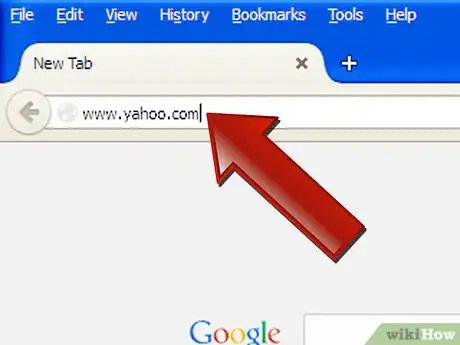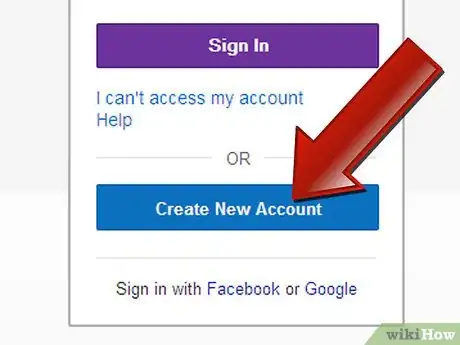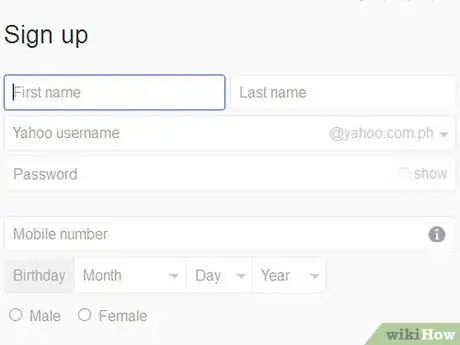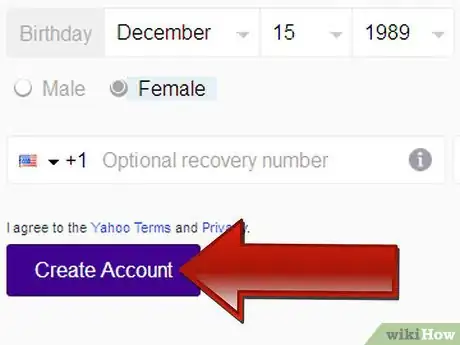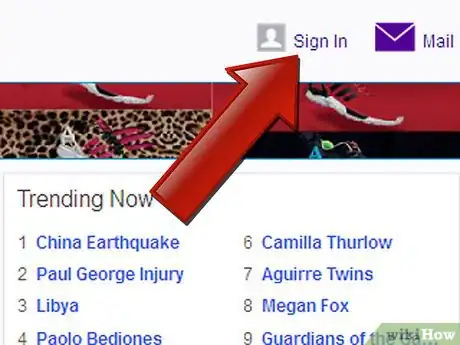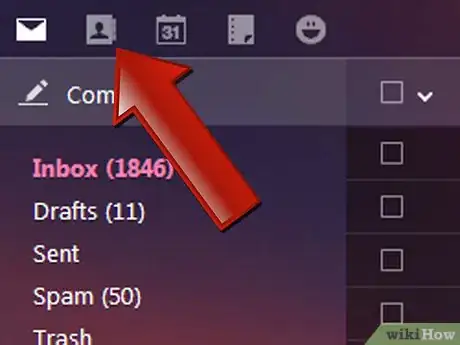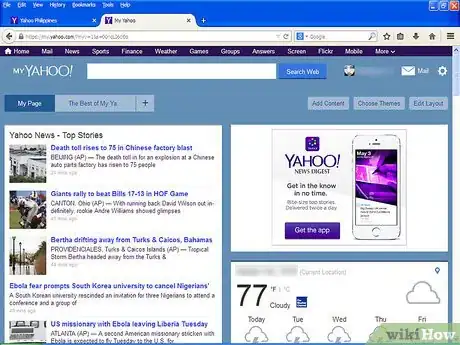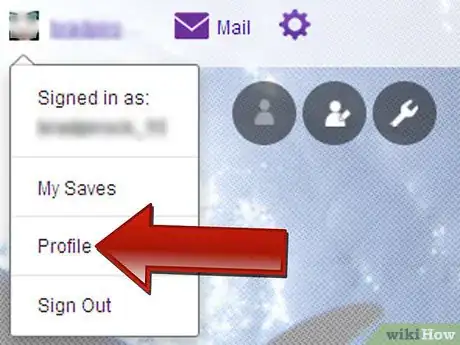wikiHow est un wiki, ce qui veut dire que de nombreux articles sont rédigés par plusieurs auteurs(es). Pour créer cet article, des auteur.e.s volontaires ont participé à l'édition et à l'amélioration.
Cet article a été consulté 12 229 fois.
Yahoo.com, l'un des sites les plus populaires au monde est un portail web qui fournit des services à plus de 800 millions d'utilisateurs actifs par mois [1] [2] . Bien que tout le monde peut accéder à Yahoo.fr, seuls les membres peuvent bénéficier des avantages de ses fonctionnalités. En vous inscrivant pour un compte sur Yahoo, vous ne gagnez pas juste l'accès à sa communauté en ligne. Vous obtenez aussi un compte email gratuit et une page personnalisée avec un contenu personnalisé juste pour vous.
Étapes
Partie 1
Partie 1 sur 2:Créer un compte Yahoo
-
1Accédez à la page d'accueil de Yahoo. N'importe qui avec un ordinateur et une connexion internet peut créer un compte Yahoo. Pour commencer, vous devez accéder à Yahoo.fr, la page d'accueil principale de Yahoo. Là, vous trouverez une foule de renseignements : nouvelles, tendances en ligne, la météo et autres. Cependant, ce qui nous intéresse c'est le petit bouton Connexion qui se trouve dans le coin supérieur droit.
- Lorsque vous êtes prêt, cliquez sur le bouton Connexion. Cela vous dirigera sur l'écran de connexion où vous pourrez vous enregistrer pour un nouveau compte.
-
2Sur la page suivante, cliquez sur Créer un nouveau compte. En cliquant sur le bouton Connexion, vous serez dirigé sur un écran où vous aurez l'option de vous connecter à un compte existant ou d'en créer un nouveau. Nous voulons créer un nouveau compte alors cliquez sur Créer un nouveau compte pour continuer.
- Vous aurez aussi l'option de vous identifier avec Facebook ou Google sur cette page. Ces options sont un peu trompeuses. Vous devez avoir un compte Yahoo existant associé à votre profil de Facebook ou Google pour pouvoir se connecter de cette manière, donc, si vous créez un compte pour la première fois, vous devez ignorer ces options.
-
3Entrez les informations requises. Sur la page suivante, vous serez invité à fournir certaines informations personnelles basiques, y compris votre nom, sexe, numéro de téléphone et date de naissance. Vous serez invité aussi à choisir un identifiant (qui, suivi du « @yahoo.fr », formera votre adresse email) et un mot de passe. Votre mot de passe doit comporter entre 8 et 32 caractères, contenir des lettres majuscules et minuscules et comporter au moins un chiffre. Remplissez le formulaire avec les informations requises correctes.
- Vous avez aussi l'option de fournir un numéro de téléphone de récupération, bien que cela n'est pas nécessaire. Fournir un numéro vous permet d'utiliser votre téléphone pour récupérer vos identifiants de connexion (mot de passe, etc.) sur votre téléphone, si vous venez à les oublier. Cependant, il existe aussi d'autres méthodes de récupération des identifiants de connexion, alors ne vous préoccupez pas si vous préférez ne pas fournir un numéro de téléphone de récupération.
-
4Cliquez sur Créer un compte. Après avoir vérifié que toutes les informations que vous avez entrées sont correctes, complétez le processus de création de compte en cliquant sur le bouton pourpre en bas du formulaire. Vous serez dirigé sur la page d'accueil de votre compte, où vous pouvez accéder à votre compte email, à la mise à jour de votre profil public et parcourir une collection personnalisée de titres et informations sur le web. Félicitations ! Vous venez de créer votre propre compte Yahoo.
- Notez qu'en créant un compte, vous acceptez les conditions d'utilisation et la politique de confidentialité de Yahoo. Pour lire en détail ces documents, cliquez sur les liens y correspondants au-dessus du bouton Créer un compte.
Publicité
Partie 2
Partie 2 sur 2:Utiliser son compte Yahoo
-
1Accédez à votre compte email. S'inscrire pour un compte Yahoo vous donne droit à votre propre adresse email yahoo.fr. Pour accéder à votre boite de réception, cliquez sur le lien Mail près de la photo de l'enveloppe dans le coin supérieur droit de la page principale de Yahoo. Votre compte email Yahoo fonctionne basiquement de la même manière que les autres clients email en ligne. Si vous n'êtes pas sûr de comment l'utiliser, voici une liste de certaines des fonctions communes les plus utilisées.
- Envoyer de nouveaux emails : cliquez sur le bouton Écrire sur le côté gauche de l'écran pour commencer à écrire un nouveau courriel.
- Voir les emails que vous avez reçus : cliquez sur le bouton Boite de réception sur le côté gauche de l'écran pour parcourir la liste des courriels que vous avez reçus. Notez que, par défaut, votre compte Yahoo affiche votre boite de réception dès que vous vous connectez.
- Répondre : cliquez sur un message reçu. Choisissez une option de réponse avec les boutons en haut à gauche du message. Vous pouvez répondre normalement (en cliquant sur la flèche courbée pointant vers la gauche), répondre à tous (en cliquant sur l'icône représentant des flèches courbées, utilisez cela si vous êtes l'un des multiples destinataires) ou transférer le message (la flèche droite pointant vers la droite).
-
2Voir vos contacts. Dans votre boite de réception, cliquez sur l'icône qui ressemble à un carnet d'adresses en haut à gauche. Vous accèderez à une liste de vos contacts en ligne. Pour ajouter un nouveau contact à la liste (qui serait vide si vous venez de créer le compte), cliquez sur Nouveau contact en haut à gauche. Vous pouvez aussi choisir d'importer les contacts d'un profil de réseau social en cliquant sur l'un des boutons au centre de l'écran et en suivant les instructions.
- Avoir quelqu'un dans votre liste de contact vous donne beaucoup d'avantages. Par exemple, vous n'avez pas à vous souvenir de l'adresse email de la personne. Vous pouvez juste commencer à taper son nom dans le champ « À » de votre email et cela s'affichera automatiquement. Cela est surtout pratique lorsque vous avez besoin d'envoyer un message à plusieurs destinataires.
-
3Trouver un contenu personnalisé sur votre page Mon Yahoo. L'une des fonctions pratiques de la création d'un compte Yahoo est qu'elle vous permet d'accéder à votre propre page d'accueil personnalisée via sa fonction Mon Yahoo. Sur la page Yahoo.fr, cliquez sur le lien Mon Yahoo en haut à droite. Vous serez dirigé sur une page contenant une variété d'informations personnalisées pour vous, y compris les gros titres nationaux et locaux, la météo locale, les séances de films et autres.
- Notez que vous pouvez changer les articles affichés sur votre page Mon Yahoo en utilisant les options Ajouter du contenu, Choisir des thèmes et Modifier la disposition en haut à droite de la fenêtre.
- Vous pouvez aussi accéder à votre page Mon Yahoo lorsque vous n'êtes pas connecté, mais le contenu affiché sera plus généralisé et moins personnalisé pour vous. Par exemple, la page Mon Yahoo ne comportera pas le contenu spécifique que vous avez sélectionné et n'aura pas la disposition que vous avez choisie si vous n'êtes pas connecté.
-
4Mettez à jour votre profil Yahoo. Une autre fonction est le profil Yahoo. Similaire au type de profil que vous avez sur les réseaux sociaux comme Facebook, votre profil Yahoo vous permet de vous identifier aux autres lorsque vous utilisez votre compte Yahoo. Cela vous donne aussi l'opportunité de choisir les informations vous concernant que vous souhaitez montrer publiquement (de même que les informations que vous ne souhaitez pas afficher.). Pour accéder à votre profil, cliquez sur le lien « Bonjour (votre nom) » en haut à droite de la fenêtre. Vous serez dirigé sur une page d'activation de profil Si vous souhaitez commencer à créer votre profil, cliquez sur Avancer : votre profil public... Sinon, cliquez sur Non, merci.
- Lorsque vous cliquez sur le lien pour créer votre profil, vous serez dirigé sur votre page de profil, qui serait vide par défaut. Là, vous pouvez ajouter une photo de profil en cliquant sur l'icône de silhouette en haut de l'écran, changer le fond d'écran en cliquant sur Changer l'image de couverture, changer votre nom de profil en cliquant sur votre nom et changer votre localisation en cliquant sur Ajouter une localisation.
- Vous pouvez aussi mettre à jour vos informations personnelles en cliquant sur l'icône qui ressemble à une personne en train d'être dessinée, avec un crayon en haut à droite. Là, vous pouvez ajouter une biographie personnelle, lister vos hobbys, intérêts et autres.
Publicité